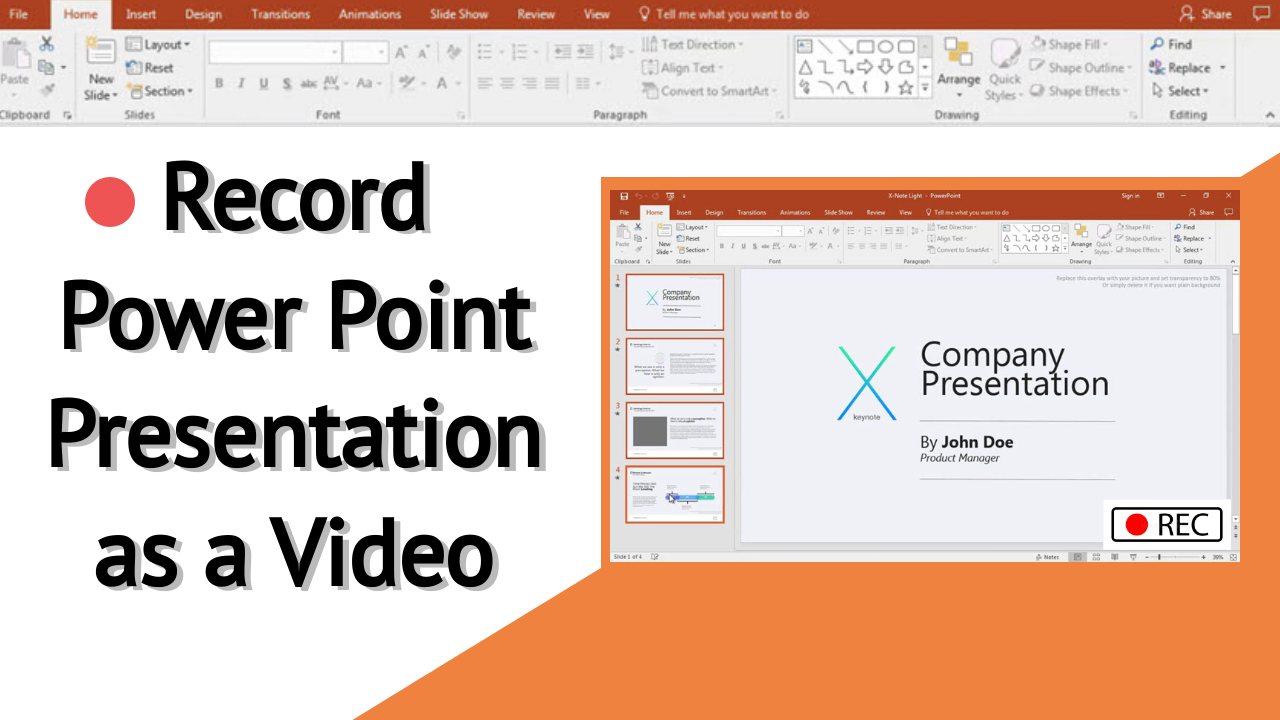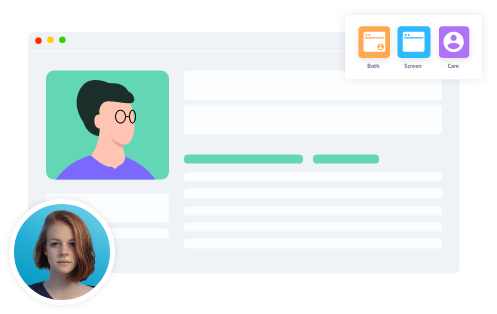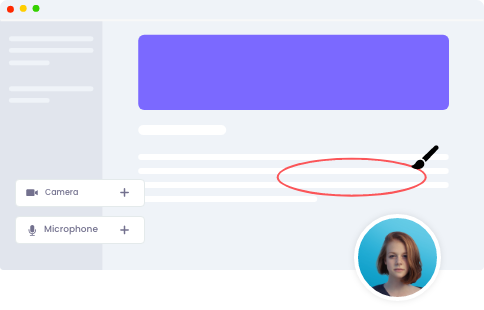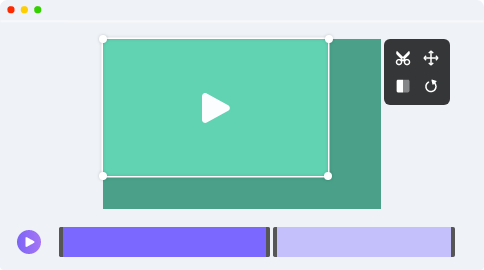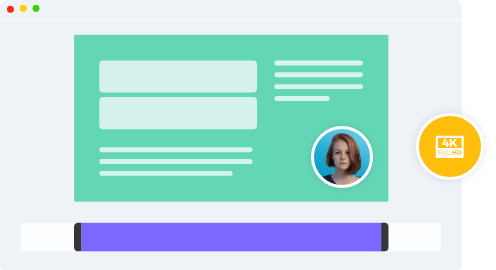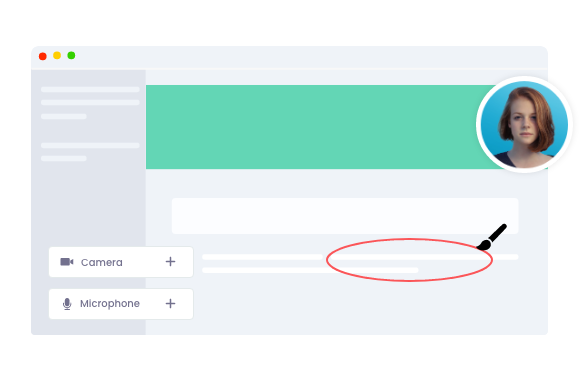Deja una Impresión Duradera con Nuestro Creador Profesional de Presentaciones de Video
-
1
Regístrate e instala Vmaker
-
2
Graba tus diapositivas con webcam y narración
-
3
Agrega anotaciones de pantalla a tu video
-
4
Edita y comparte tu video fácilmente
Crea un Número Ilimitado de Presentaciones de Video Gratis con Vmaker
Crear una Presentación de Video
Fácil de Usar. No se requiere tarjeta de crédito
Todo lo que Necesitas para Crear un Video de Presentación con Aspecto Profesional
-
Graba pantalla y webcam
![Crear presentación de video con pantalla y webcam]()
Puedes crear tus presentaciones de video grabando solo tu pantalla o pantalla y webcam junto con narración. Puedes agregar filtros de cámara, fondos virtuales con IA, etiquetas de nombre, y personalizar tus videos según las necesidades.
-
![Crear presentación de video con pantalla y webcam]()
-
Agrega anotaciones de pantalla para mantener a tu audiencia comprometida
![Agregar anotación de pantalla a tu presentación]()
Mientras grabas tus diapositivas de presentación puedes hacer uso de nuestras funciones de anotación de pantalla como herramientas de dibujo y resaltados de clics del mouse que te permiten resaltar los detalles importantes en tu pantalla. Esto ayudará a que tus espectadores se mantengan pegados a su pantalla.
-
![Agregar anotación de pantalla a tu presentación]()
-
Edita tus videos para dar un toque profesional
![Editar tu presentación de videos]()
Vmaker viene con un editor de video integrado gratuito que te permite dar un toque profesional a tus videos con facilidad. Podrás recortar, recortar, cortar, rotar, voltear, agregar escenas, y hacer más sin ningún conocimiento previo de edición.
-
![Editar tu presentación de videos]()
-
Graba tus videos con la máxima claridad
![Graba tu presentación con la máxima claridad]()
Nunca te pierdas detalles en tus videos. Con Vmaker, puedes grabar tus presentaciones de video con la máxima claridad de resolución 4K HD. Tus videos estarán libres de ruido y tendrán mejor claridad de imagen.
-
![Graba tu presentación con la máxima claridad]()
-
Comparte tus videos fácilmente
Todos tus videos se almacenarán automáticamente en tu nube privada facilitando que compartas y accedas a tus videos fácilmente. Todo lo que tienes que hacer es copiar y compartir el enlace de tu video.
También puedes rastrear cuántas personas han visto tu video en tu panel de análisis.
-
Vmaker’s free video presentation maker works best on your PC
Características adicionales para crear presentaciones de video
Música
Agrega música de fondo a tu presentación
Transiciones
Agrega transiciones a tu video
Escenas
Crea escenas separadas para contar una historia
Subtítulos
Agrega subtítulos para mejor comprensión
Renderizado 4K
Exporta tu video con la máxima claridad
Subir videos
Sube videos externos a tu historia
¿Qué es una presentación de video?
- Una presentación de video es un video que se hace grabando diapositivas de presentación junto con narración, música, subtítulos y otras anotaciones de pantalla.
- Una de las ventajas más significativas de la presentación de video sobre las presentaciones tradicionales es que es más atractiva y humanizada.
- Para crear una presentación de video puedes usar una presentación de Google Slides, PowerPoint o cualquier otro software de presentación disponible.
- With Vmaker’s video presentation maker you create video presentations, edit, and share them with ease.
Consejos para hacer una presentación de video
-
Manténlo corto
Es más probable que mantengas la atención de tus espectadores si tu presentación de video no dura horas. Asegúrate de transmitir tus ideas a tus espectadores de manera clara en poco tiempo. Para controlar la duración de tu video, enfócate en el número de diapositivas, las pausas que haces al hablar, tu velocidad de habla, y la cantidad de tema que cubres. Si el tema a cubrir es demasiado grande, entonces divídelo en videos de presentación más pequeños.
-
-
Don’t worry about the mistakes
It’s natural to make mistakes while recording. If you make any mistakes just stay on the same slide and keep recording since you can always edit your video after recording. To reduce mistakes, prepare a plan prior to recording. Plan on all the details from start to end of your video. Plan on things like the points that you will talk about in detail, the right words you would use, the transitions you will make, and other details that will help you while recording.
-
-
Use Screen Annotations
![Use Screen Annotations]()
In a video presentation you will be showing your slides and talking to your audience, and it’s very likely that without any activity or highlights on the screen, your audience may not follow along. By using a drawing tool to highlight the important points on your slides you can keep your audience engaged with your video. Also, there is one more added benefit, you don’t have to sit and manually highlight the points in your presentation.
-
![Use Screen Annotations]()
¡Prueba Vmaker ahora mismo y crea presentaciones de video en minutos!
Crear una presentación de video
Totalmente GRATIS de por vida. No se requiere tarjeta de crédito.
Preguntas Frecuentes
Sigue estos pasos para grabar tu video:
- Download and install Vmaker’s video presentation software on your device.
- Abre tu presentación de PowerPoint.
- Comienza a presentar la diapositiva en "Vista de presentador".
- Inicia Vmaker y si quieres que tu audiencia te escuche y vea, elige el modo Pantalla + Webcam.
- Selecciona grabación de pantalla completa y haz clic en el botón 'Iniciar Grabación' para grabar la presentación de PowerPoint como video.
- Para terminar la grabación haz clic en el botón rojo al lado de tu pantalla.
- Después de grabar, puedes ver, editar y compartir tu grabación en línea.
Vmaker supports Mac, Windows, and Chromebook devices. Download and install Vmaker’s Desktop application or chrome extension to create engaging video presentations.
Sigue estos pasos para grabar tu presentación de Google Slides:
- Download and install Vmaker’s free video presentation maker on your Mac
- Abre tu diapositiva en Google Slides
- Ejecuta Vmaker en tu sistema y haz clic en "Iniciar Grabación"
- Con anotaciones de pantalla resalta los detalles importantes
- Para terminar la grabación haz clic en el botón rojo al lado de tu pantalla
- Una vez después de grabar, puedes ver, editar y compartir tu grabación en línea